
|
ಸ್ಥಾಪಿಸಿ ಆರ್ಚ್ ಇದು ಕಲಿಕೆ ಮತ್ತು ಪ್ರಯತ್ನದ ಕಾರ್ಯವಾಗಿದೆ. ನಿಮ್ಮ ಆದ್ಯತೆಯ ಡೆಸ್ಕ್ಟಾಪ್ ಪರಿಸರವನ್ನು ಒಳಗೊಂಡಂತೆ ಎಲ್ಲವನ್ನೂ ಸ್ಥಾಪಿಸುವುದನ್ನು ನೀವು ಮುಗಿಸುವ ಹೊತ್ತಿಗೆ, ನೀವು ಅದನ್ನು ಬಹುಶಃ ಗಮನಿಸಬಹುದು ಫಾಂಟ್ಗಳು ಅಷ್ಟು ಚೆನ್ನಾಗಿ ಕಾಣುತ್ತಿಲ್ಲ ಇತರ ಲಿನಕ್ಸ್ ವ್ಯವಸ್ಥೆಗಳಂತೆ, ಅವುಗಳಲ್ಲಿ ಎದ್ದು ಕಾಣುತ್ತದೆ ಉಬುಂಟು.
ಇಲ್ಲಿ ನಾವು ನಿಮಗೆ ಕಲಿಸುತ್ತೇವೆ ವಿಂಗಡಿಸಿ ಕೆಲವು ಹಂತಗಳಲ್ಲಿ ಈ ಸಮಸ್ಯೆ. |
ಅನುಸರಿಸಲು ಕ್ರಮಗಳು
ಪ್ರಸಿದ್ಧ ಅರ್ಜೆಂಟೀನಾದ ಡಿಟಿ ಹೇಳುವಂತೆ, ಆರ್ಚ್ ವಿಕಿಯ ಶಿಫಾರಸುಗಳನ್ನು ಅನುಸರಿಸಿ ನಾವು ಹಂತ ಹಂತವಾಗಿ ಹೋಗುತ್ತೇವೆ:
1.- ನೀವು Xorg ಫಾಂಟ್ಗಳನ್ನು ಸ್ಥಾಪಿಸಿದ್ದೀರಿ ಎಂದು ಭಾವಿಸಲಾದ (ಬಹಳ ಅಪರೂಪದ) ಸಂದರ್ಭದಲ್ಲಿ, ಅವುಗಳನ್ನು ಅಸ್ಥಾಪಿಸಲು ಸೂಚಿಸಲಾಗುತ್ತದೆ:
ಪ್ಯಾಕ್ಮನ್ -ಆರ್ಎಸ್ xorg-fonts-75dpi xorg-fonts-100dpi
2.- ಫಾಂಟ್ ಪ್ರದರ್ಶನಕ್ಕಾಗಿ ಡೀಫಾಲ್ಟ್ ಪ್ಯಾಕೇಜುಗಳನ್ನು ಅಸ್ಥಾಪಿಸಿ:
ಪ್ಯಾಕ್ಮನ್ -ಆರ್ ಕೈರೋ ಫಾಂಟ್ಕಾನ್ಫಿಗ್ ಫ್ರೀಟೈಪ್ 2 ಲಿಬ್ಕ್ಸ್ಫ್ಟ್
ಅನ್ಇನ್ಸ್ಟಾಲ್ ಮಾಡಲಾದ ಪ್ಯಾಕೇಜ್ಗಳನ್ನು AUR ನಲ್ಲಿ ಕಂಡುಬರುವ ಉಬುಂಟು ಪ್ಯಾಕೇಜ್ಗಳೊಂದಿಗೆ ಬದಲಾಯಿಸಿ:
yaourt -S ಕೈರೋ-ಉಬುಂಟು fontconfig-ubuntu libxft-ubuntu freetype2-ubuntu
ಈ ಪ್ಯಾಕೇಜುಗಳು ಹಿಂದಿನದನ್ನು ಆಧರಿಸಿವೆ, ಆದರೆ ಉಬುಂಟುನಲ್ಲಿ ಬಳಸಲಾದ ಕೆಲವು ಪ್ಯಾಚ್ಗಳನ್ನು ಒಳಗೊಂಡಿರುತ್ತದೆ ಅದು ಫಾಂಟ್ಗಳ ಪ್ರದರ್ಶನವನ್ನು ಗಮನಾರ್ಹವಾಗಿ ಸುಧಾರಿಸುತ್ತದೆ.
ನೀವು ಬದಲಾವಣೆಗಳನ್ನು ಹಿಂತಿರುಗಿಸಲು ಬಯಸಿದರೆ, ಮೂಲ ಪ್ಯಾಕೇಜ್ಗಳನ್ನು ಮರುಸ್ಥಾಪಿಸುವ ವಿಧಾನ ಹೀಗಿದೆ:
pacman -S --asdeps freetype2 libxft ಕೈರೋ ಫಾಂಟ್ ಕಾನ್ಫಿಗ್
3.- ಇತರ ಆಪರೇಟಿಂಗ್ ಸಿಸ್ಟಂಗಳಲ್ಲಿ (ಮ್ಯಾಕ್, ಆದರೆ ವಿಶೇಷವಾಗಿ ವಿಂಡೋಸ್) ಬಳಸುವ ಕೆಲವು ಫಾಂಟ್ಗಳು ಅಥವಾ ಫಾಂಟ್ಗಳನ್ನು ಸ್ಥಾಪಿಸಿ.
ವಿಂಡೋಸ್ನಲ್ಲಿ ಅನೇಕ ವೆಬ್ ಪುಟಗಳು ಮತ್ತು ಅನೇಕ ಪ್ರೋಗ್ರಾಮ್ಗಳನ್ನು ಅಭಿವೃದ್ಧಿಪಡಿಸಲಾಗಿದೆ ಎಂಬುದನ್ನು ಮರೆಯಬೇಡಿ ಮತ್ತು ಪ್ರತಿಯೊಬ್ಬರೂ ಆ ಸಿಸ್ಟಮ್ಗಳೊಂದಿಗೆ ಬರುವ ಫಾಂಟ್ಗಳನ್ನು ಸ್ಥಾಪಿಸಿದ್ದಾರೆ ಎಂದು ಭಾವಿಸಿ.
pacman -S ttf-ms-fonts ttf-mac-fonts ttf-dejavu ttf-bitstream-vera artwiz-fonts
4.- ನೀವು ಆಂಟಿಯಾಲಿಯಾಸ್ ಅನ್ನು ಮಾತ್ರ ಸಕ್ರಿಯಗೊಳಿಸಬೇಕು, ಬೆಳಕಿನ ಆಪ್ಟಿಮೈಸೇಶನ್ ಶೈಲಿಯನ್ನು ಕಾನ್ಫಿಗರ್ ಮಾಡಬೇಕು ಮತ್ತು ಉಪ-ಪಿಕ್ಸೆಲ್ ಜ್ಯಾಮಿತಿಯನ್ನು RGB ಎಂದು ವ್ಯಾಖ್ಯಾನಿಸಬೇಕು.
ಪ್ರತಿ ಡೆಸ್ಕ್ಟಾಪ್ ಪರಿಸರದಲ್ಲಿ ಫಾಂಟ್ ಕಾನ್ಫಿಗರೇಶನ್ ವಿಂಡೋ ಇದೆ. ಖಂಡಿತವಾಗಿಯೂ ಅಲ್ಲಿ ನೀವು ಮೇಲೆ ವಿವರಿಸಿದ ಆಯ್ಕೆಗಳನ್ನು ಕಾನ್ಫಿಗರ್ ಮಾಡಬಹುದು.
ಆರ್ಚ್ ಮತ್ತು ಉತ್ಪನ್ನಗಳನ್ನು ಬಳಸುವ ನಮ್ಮಲ್ಲಿ ಬಹಳಷ್ಟು ಜನರು ಓಪನ್ಬಾಕ್ಸ್ ಮತ್ತು ಎಲ್ಎಕ್ಸ್ಡಿಇ ಅನ್ನು ಬಳಸುವುದರಿಂದ, ಕೆಳಗಿನ ಸ್ಕ್ರೀನ್ಶಾಟ್ನಲ್ಲಿ ಕಂಡುಬರುವಂತೆ ನಾವು ಈ ಬದಲಾವಣೆಗಳನ್ನು lxappearance ಬಳಸಿ ಮಾಡಬಹುದು.
ಮೂಲ: ವಿಕಿ ಆರ್ಚ್ & Desde Linux
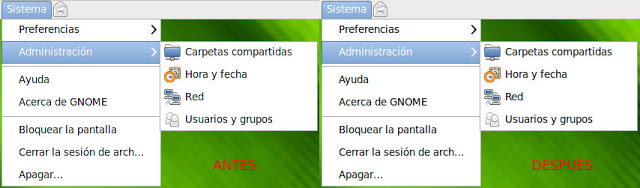
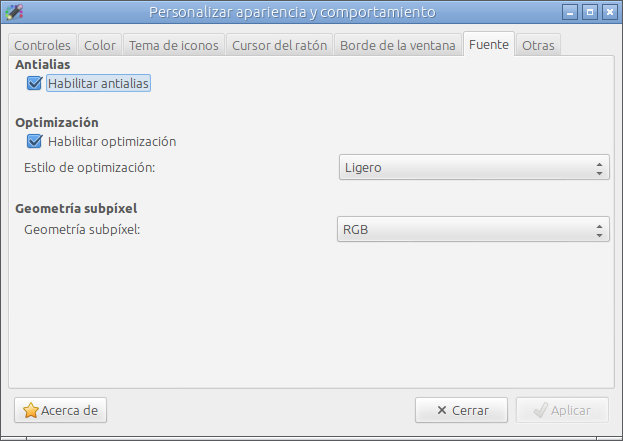
ನಾನು ಅದೇ ಕಾಮೆಂಟ್ ಮಾಡಲು ಹೊರಟಿದ್ದೇನೆ ... ಓ
ಸರ್ವರ್ ಸಹ
ಇದು ಚಿತ್ರದ ಗುಣಮಟ್ಟ ಅಥವಾ ನನ್ನ ಕಣ್ಣಿನ ಗುಣಮಟ್ಟದಿಂದಾಗಿ ಎಂದು ನನಗೆ ಖಚಿತವಿಲ್ಲ, ಆದರೆ ನಾನು 2 ಚಿತ್ರಗಳನ್ನು ಒಂದೇ ರೀತಿ ನೋಡುತ್ತೇನೆ
ಹಾಹಾ… ಫೋಟೋದ ಮೂಲ ಆವೃತ್ತಿಯಲ್ಲಿ ನೀವು ವ್ಯತ್ಯಾಸವನ್ನು ಹೇಳಬಹುದು ಎಂದು ನನ್ನನ್ನು ನಂಬಿರಿ. ಅದನ್ನು GIMP ನೊಂದಿಗೆ ಕುಗ್ಗಿಸುವುದರಿಂದ ಫೋಟೋವನ್ನು ಮಾರ್ಪಡಿಸಿರಬೇಕು. : ಎಸ್ ನಿಜವಾಗಿಯೂ, "ಮೊದಲು" ಮತ್ತು "ನಂತರ" ನಡುವಿನ ವ್ಯತ್ಯಾಸವು ಗಮನಾರ್ಹವಾಗಿದೆ. ಪ್ರಯತ್ನಿಸುವುದನ್ನು ನಿಲ್ಲಿಸಬೇಡಿ.
ಚೀರ್ಸ್! ಪಾಲ್.
ನಾನು ಹೇಳುವ ಅದೇ